さぎんnavi
ご利用可能な端末
知らない町に行っても大丈夫。スマートフォン、携帯電話、タブレット端末があれば最寄りの佐賀銀行をご案内いたします。
スマートフォン
iPhone/Android
タブレット端末
iPad/Android
ご利用方法
まず、お手持ちの端末からさぎんnaviにアクセスします。QRコードを読み込むか、またはURLを入力してください。
ブックマーク(お気に入り)登録をしておけば次回から簡単にアクセスできます。
QRコードを読み込む
『QRコード』はデンソーウェーブの登録商標です。
URLを入力する
https://www.sagabank.co.jp/ext/sagin-navi/
検索方法を選択します。
「お近くの店舗・ATMを検索」または「いま開いている店舗・ATMを検索」のどちらかをタップ(選択)してください。
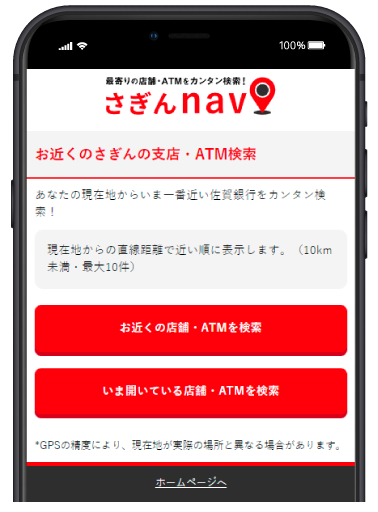
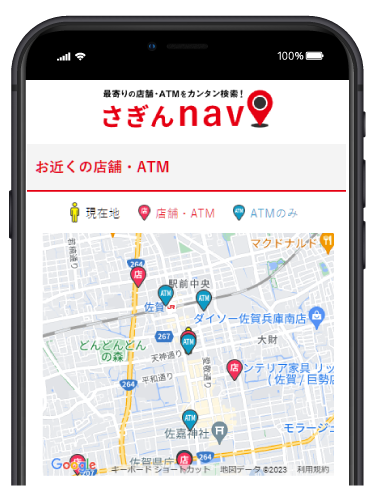
地図と店舗・ATMの一覧が表示されます。※検索に時間がかかる場合があります。
さらに詳しい情報を見たい時は、地図上のマーカーをタップ(スマートフォン/タブレットの場合)、または地図の下にリストで表示されている店舗名・ATMコーナー名を選択します。
地図上にアイコンで表示します。
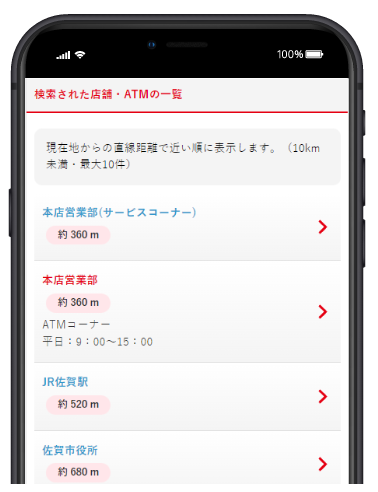
地図の下には現在地からの直線距離で近い順番に最大10件をリスト表示しています。
赤字:店舗・ATM
青字:ATMのみ
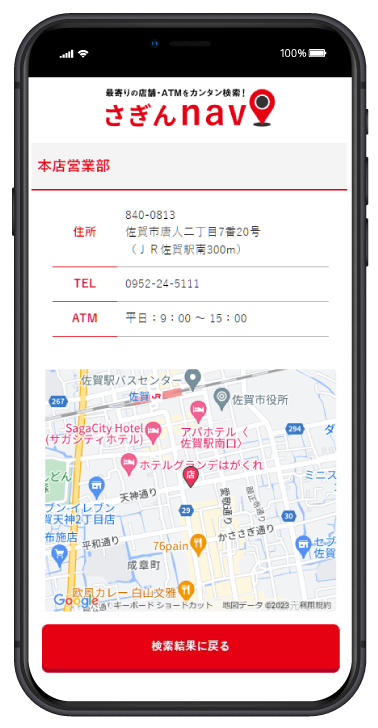
地図上のマーカーをタップ(選択)、またはリストをタップすると所在地や利用時間などの詳しいページを表示します。
もう一度検索し直す場合は、下部のボタンからやり直してください。
Q&A
- 利用料はかかりますか?
- ご利用は無料です。また、事前の申込みも一切必要ありません。
ただし、通信費はお客さまのご負担となります。 - 利用できる地域はどこですか?
- 佐賀県、福岡県、長崎県、東京都にある佐賀銀行の本支店やATMコーナーが全て検索できます。
ただし、現在地から半径10km以内しか検索できませんので、離れた地域の店舗・ATMの検索は、「店舗・ATMのご案内」や「店舗・ATM検索」をご利用ください。 - QRコードが読み込めない
- お使いの端末にQRコードを読み込む機能(バーコードリーダー)が搭載されているかご確認ください。
(端末によっては、QRコードを読むためのアプリが必要なものがあります。)読み込めない場合は、ブラウザを起動しURLを直接入力してアクセスしてください。
URL:https://www.sagabank.co.jp/sagin_navi/ブックマーク(お気に入り)登録をしておくと次回からのアクセスが簡単です。
- 「GPS情報が取得できませんでした」と表示される
- お使いの携帯電話のGPS機能がオフの場合、または、GPS機能が搭載されていない携帯電話の場合は、さぎんnaviの機能をご利用できません。
お手持ちの携帯電話の取扱説明書または携帯電話会社のホームページで、機能や設定方法をご確認ください。
また、電波の状況で通信できない場合にもこのメッセージが表示される場合があります。 - 現在地が全く違う場所に表示される
- 端末のGPS機能の性能によっては、現在地が全く違う場所に表示されることがあります。
この場合は、もう一度検索をやり直してください。それでも変わらない場合は、携帯電話会社にお問い合わせください。
お問い合わせ・ご相談
さぎん窓口
お問い合わせ・ご相談は、お近くの窓口へご連絡ください。
来店予約やご相談受付フォームもご活用いただけます。